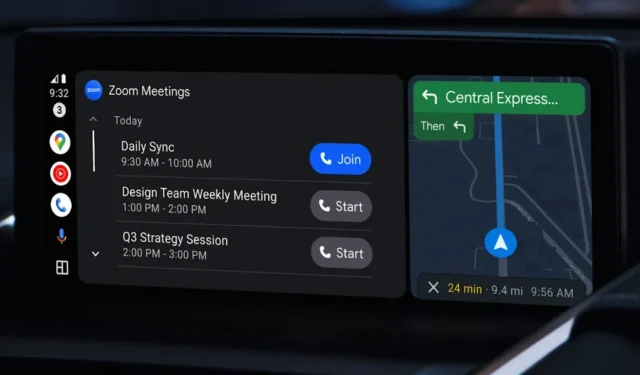
Android Auto může být vaším chytrým společníkem při řízení, který vám usnadní navigaci po silnicích. Bez ohledu na to, zda chcete trasu nebo si jen chcete zahrát své oblíbené skladby, Android Auto vám to umožní a zároveň vám umožní soustředit se na cestu. Pokud však Android Auto ve vašem autě nebo telefonu Android nefunguje, může to být rušivé a nepříjemné. Je nebezpečné používat telefon při řízení k hledání trasy. Zde je však několik řešení, jak opravit, že Android Auto nefunguje, než vyrazíte na cestu.
Nejprve vyzkoušejte základní kontroly
Pro začátek Android Auto funguje pouze ve vybraných zemích . Android Auto nemusí fungovat podle očekávání z několika důvodů. Některé základní kontroly vám však mohou ušetřit čas a námahu. Zde je několik základních řešení, než přejdete ke složitějším.
Předpoklady pro používání Android Auto:
- Chcete-li používat Android Auto přes kabel, váš telefon musí používat alespoň Android 8.0.
- Kabel USB musí být kratší než 3 stopy.
- Chcete-li používat Android Auto v bezdrátovém režimu, váš telefon musí používat Android 11 nebo novější. Pro region EU se ujistěte, že váš telefon podporuje 5GHz Wi-Fi.
Základní kontroly
- Restartujte telefon: Pokud váš Android splňuje všechny požadavky a Android Auto nefunguje, zkuste restartovat telefon . S největší pravděpodobností se jedná o drobnou chybu a po prvním restartu by měla zmizet .
- Aktualizace aplikace Android Auto: Aplikaci Android Auto můžete aktualizovat na nejnovější verzi.
- Aktualizujte svůj telefon Android: Můžete také aktualizovat svůj telefon Android na nejnovější verzi.
1. Restartujte informační systém vozu
Každé auto má obvykle vyhrazené tlačítko nebo metodu pro restart informačního a zábavního systému. Například ve voze Honda můžete podržet tlačítko napájení po dobu 5 sekund a klepnutím na možnost Restart/Reboot restartovat informační a zábavní systém. Různá auta mají specifické pokyny pro restartování informačního a zábavního systému.
Provizorní způsob, jak restartovat informační systém vašeho vozu, je vypnout vůz a počkat, až se vypne displej infotainmentu. Poté po několika minutách zapněte auto a restartujte rozhraní Android Auto.
2. Povolte Android Auto při uzamčení
Ve výchozím nastavení musí být všechny telefony Android odemčeny, aby bylo možné spustit Android Auto. Můžete však nastavit telefon tak, aby po uzamčení spustil Android Auto. Zde je postup:
1. Otevřete Nastavení a klepněte na Připojená zařízení . Přejděte dolů a klepněte na Android Auto .

2. Tím se otevře aplikace Android Auto. Přejděte dolů a klepněte na Spustit Android Auto při uzamčení .

3. Dále nastavte Android Auto na Vždy se spouštět automaticky.

Poté váš telefon Android automaticky spustí Android Auto, když jej připojíte k informačnímu a zábavnímu systému automobilu.
3. Povolte přidávání nových aut do Android Auto
Co když Android Auto funguje na jednom z vašich aut, ale ne na druhém? To se může stát, pokud Android Auto nehraje dobře s jinými auty a budete je muset přidat do rozhraní ručně.
1. Otevřete Nastavení a klepněte na Připojená zařízení . Přejděte dolů a klepněte na Android Auto .

2. Tím se otevře aplikace Android Auto. Klepněte na Dříve připojená auta a povolte Přidat nová auta do Android Auto . Díky tomu váš telefon automaticky spustí Android Auto, když se připojí k novému vozu.


4. Vymažte mezipaměť pro Android Auto
Dalším rychlým řešením je vymazání mezipaměti aplikace Android Auto v telefonu. To je rychlé a snadné uvést věci do chodu mezi telefonem Android a rozhraním Android Auto.
1. Otevřete Nastavení na svém Androidu a klepněte na Aplikace . Poté přejděte dolů a klepnutím na Android Auto přejděte do sekce informací o aplikaci.

2. Klepněte na Úložiště a poté na Vymazat mezipaměť .

5. Změňte optimalizaci baterie pro Android Auto
Optimalizace baterie zabraňuje spuštění aplikací na pozadí, aby se ušetřila šťáva. Tyto optimalizace baterie mohou být příliš přísné, což vede k tomu, že Android Auto nebude fungovat. Po kontrole aplikace Android Auto je tedy dobré zkontrolovat nastavení optimalizace nebo správy baterie v telefonu Android.
1. Dlouze stiskněte aplikaci Android Auto, klepněte na informace o aplikaci a přejděte na Baterie .

2. Klepněte na Bez omezení . Poté funkce správy baterie nebo optimalizace vyřadí aplikaci Android Auto a nechá ji běžet na pozadí.

6. Vymažte mezipaměť služeb Google Play
Android Auto závisí na službách Google Play při synchronizaci dat a přehrávání hudby. Když tedy služby Play přestanou fungovat, ovlivní to také funkce Android Auto. Chcete-li se tomu vyhnout, můžete vymazat mezipaměť aplikace Služby Google Play.
1. Na telefonu Android otevřete Nastavení a klepněte na Aplikace . Přejděte dolů a klepněte na Služby Google Play .

2. Klepněte na Úložiště a poté na Vymazat mezipaměť .

7. Změňte nastavení ladění USB
Může to znít jako podivná oprava, ale stojí za to se na to podívat. Pro aplikaci Android Auto můžete povolit ladění USB z nabídky Režim vývojáře v aplikaci Nastavení. Případně můžete také vypnout režim vývojáře. Mohou to být řešení specifická pro zařízení/model. Nejblíže můžeme říci, že pohrávání s těmito nastaveními obnovilo nastavení USB.
Upozorňujeme, že v závislosti na modelu a značce vašeho telefonu Android se možnost Číslo sestavení může zobrazit pod jinou možností.
1. V telefonu Android přejděte do Nastavení>O telefonu>Informace o softwaru . Poté klepněte 7krát na číslo sestavení , abyste aktivovali režim vývojáře.
2. Vraťte se na obrazovku Nastavení a přejděte dolů a klepněte na Možnosti vývojáře . Zapněte přepínač vedle Ladění USB . Potvrďte klepnutím na OK .

3. Připojte svůj telefon Android k autu a Android Auto by se mělo spustit. Pokud ne, vypněte možnosti pro vývojáře a restartujte telefon, než jej zkusíte použít v autě.

8. Změňte výchozí konfiguraci USB
Některá auta mohou ke spuštění kabelového Android Auto potřebovat oprávnění k přenosu souborů z vašeho telefonu. Zní to divně, ale pokud jiné metody nefungují, budete to muset vyzkoušet. Ve výchozím nastavení, když připojíte Android k autu, pouze se nabíjí. Ale můžete to změnit na File Transfer z možností vývojáře.
1. Otevřete Nastavení v telefonu Android a přejděte na Možnosti pro vývojáře . Přejděte dolů a vyhledejte Výchozí konfiguraci USB a klepněte na ni.

2. Nyní změňte výchozí nastavení na Přenos souborů . Poté připojte telefon k autu pomocí kabelového kabelu a měl by se spustit Android Auto.

9. Použijte adaptér Android Auto Adapter
Auto by někdy s vaším telefonem Android nefungovalo, i když je vše ostatní odbaveno. I když aplikace Android Auto může fungovat, informační a zábavní systém automobilu nemusí reagovat. Na vině může být USB port nebo kabel vašeho telefonu. Vždy však můžete získat vyhrazený bezdrátový adaptér do auta pro Android Auto.
I když to rozhodně není oprava, ale alternativa. S vyhrazeným bezdrátovým adaptérem do auta můžete snadno pokračovat v používání Android Auto s lepším připojením.
10. Resetujte Android Auto
Pokud jste vyzkoušeli všechny opravy uvedené v této příručce a stále se vám nedaří zprovoznit Android Auto ve vašem autě, zkuste Android Auto resetovat. Uvědomte si, že tím se z telefonu odstraní všechna uložená auta a u každého z nich budete muset znovu projít procesem párování.
Z telefonu budou také odstraněny vaše předvolby řízení, jako jsou widgety hlavního panelu, rozvržení a přizpůsobený spouštěč. Tuto volbu tedy zvolte pouze v případě, že nic jiného nefunguje a jste připraveni vše nastavit znovu.
Chcete-li Android Auto resetovat, otevřete stránku s informacemi o aplikaci a přejděte do Úložiště . Poté klepněte na Vymazat data . Tím se resetuje Android Auto na vašem telefonu a nyní by se měl připojit k vašemu autu.

Bonus: Povolte Passthrough pro Android Auto Adapter
Používáte bezdrátový adaptér do auta pro Android Auto, jako je ten od AAWireless? Možná budete muset povolit Passthrough z aplikace AAWireless , abyste mohli pokračovat v práci na nejnovější verzi Androidu. Důvodem je aktualizované soukromí a další související možnosti v Androidu 14 .
Chcete-li povolit Passthrough, otevřete aplikaci AAWireless a klepněte na ikonu ozubeného kolečka vpravo nahoře. Poté klepněte na Passthrough a uložte změny.

Android Auto nefunguje
Když Android Auto přestane s vaším autem fungovat, možná budete muset používat telefon při řízení, což může být nebezpečné. Výše uvedená řešení zajistí, že Android Auto bude bezproblémově fungovat mezi vaším autem a telefonem Android. A pokud máte problémy s jeho používáním v bezdrátovém režimu, starý dobrý kabelový režim vždy funguje dobře.


Napsat komentář